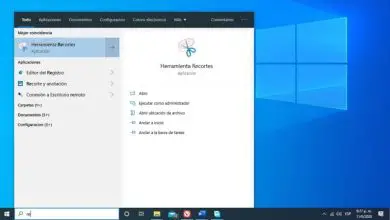Che cos’è e come funziona l’assistente di concentrazione in Windows 10?
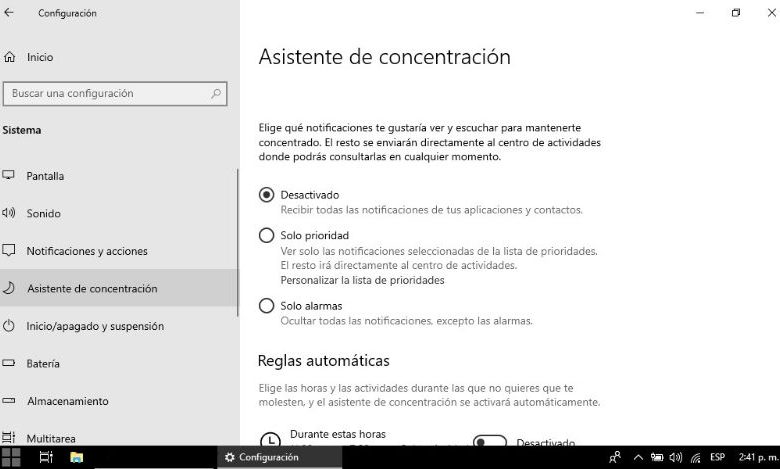
Windows 10 ha molte impostazioni che sicuramente non conosci ma che in realtà ti sono molto utili. Prendi ad esempio l’assistente di concentrazione, non ne hai mai sentito parlare? Bene, questo è uno strumento molto utile. Se vuoi sapere cos’è, come funziona e a cosa serve, continua a leggere, mentre ti spieghiamo cos’è e come funziona l’assistente di concentrazione in Windows 10?
Che cos’è e come funziona l’assistente di concentrazione in Windows 10?
Sicuramente ti è stata presentata una situazione in cui, mentre lavori o studi al computer, qualcosa ti distrae. Quel qualcosa sono le notifiche pop-up che appaiono sullo schermo del tuo computer Windows 10. Se sei molto concentrato sul lavoro che fai sul tuo PC, il fatto che le notifiche appaiano in ogni momento ti distrarrà sicuramente.
Ora esiste una soluzione praticabile e concreta per questo tipo di situazione. Questo è quando entra in scena l’assistente di concentrazione di Windows 10, che ha lo scopo di aiutarti a concentrarti.
Come fa? Bene, questo assistente funziona in due modi diversi: in primo luogo, puoi configurare l’assistente in modo che non ti mostri alcuna notifica fastidiosa per sempre o per determinati giorni. La seconda opzione è un ottimo modo per personalizzare le notifiche in Windows 10, in modo che mostri solo quelle di interesse.
In questo modo, le notifiche non ti disturberanno nel bel mezzo di un lavoro, il che ti renderà più concentrato e farai meno lavoro. Grazie a questa procedura guidata puoi modificare e configurare la priorità delle notifiche in Windows 10.
Ora che sai cos’è questa opzione e come funziona, vale la pena imparare come attivarla, quindi continua a leggere un po’ di più per imparare a configurarla.

Come attivare l’assistente di concentrazione di Windows 10?
Per attivare questa procedura guidata, non devi seguire troppi passaggi e tanto meno sono passaggi complicati. Dovrai semplicemente trovare il menu Impostazioni di Windows. Puoi ottenerlo nel motore di ricerca di Windows, in basso a destra in Impostazioni sul tuo PC o inserendo la parola «Impostazioni» nel motore di ricerca.
Una volta entrato nel menu di configurazione, devi trovare e fare clic sull’opzione Sistema, da cui schermo, suono, energia e ciò che ci interessa, sono configurate le notifiche.
Ora, devi trovarti sul lato sinistro delle opzioni e fare clic sull’opzione Assistente concentrazione. Quando fai clic lì, vedrai le opzioni per configurare l’opzione sul lato destro dello schermo, quindi vedrai le opzioni a tua disposizione.
Le opzioni a tua disposizione per attivare e configurare l’assistente alla concentrazione in semplici passaggi e velocemente sono tre:
- Innanzitutto, c’è l’opzione Disabilitato, in cui ricevi tutte le notifiche dalle tue applicazioni e contatti. Cioè, l’assistente alla concentrazione verrà disattivato e le notifiche appariranno normalmente.
- La seconda opzione è Solo priorità, dove vedrai solo le notifiche selezionate dall’elenco delle priorità. Il resto delle notifiche andrà direttamente al centro attività. È in questa opzione in cui puoi personalizzare le notifiche che puoi visualizzare sullo schermo.
- La terza e ultima opzione si chiama Solo allarmi, che consiste nel nascondere tutte le notifiche tranne le notifiche di allarme. Questo è utile nel caso in cui tu decida di impostare allarmi o promemoria in Windows 10 e desideri che continuino a comparire per te.
Appena sotto queste tre opzioni ci sono una serie di personalizzazioni per l’opzione Solo priorità. Nella sezione Regole automatiche puoi configurare le ore e le attività durante le quali non vuoi essere disturbato e l’assistente alla concentrazione si attiverà automaticamente.
Una cosa importante che dovresti sapere è che anche se attivi l’assistente di concentrazione, puoi vederli in qualsiasi momento in seguito nel Centro attività. È qui che saranno contenute tutte le notifiche che non compaiono sullo schermo a causa dell’attivazione dell’assistente di concentrazione di Windows 10.
Ora, nel caso in cui desideri essere concentrato il più possibile, ti consigliamo di disattivare i suoni delle notifiche di Windows 10, che è molto utile.
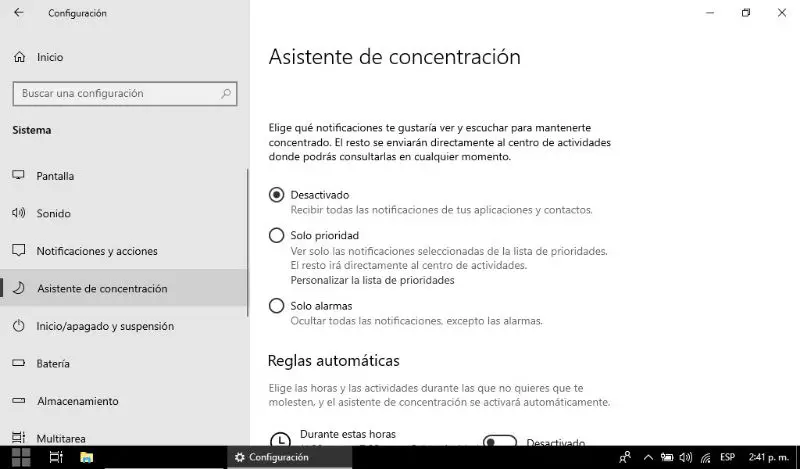
Con tutte queste informazioni, concludiamo l’argomento di oggi, poiché con questa conoscenza ti basterà configurare l’assistente di concentrazione. Quindi, quando svolgi un’attività che richiede la massima concentrazione davanti al computer, le notifiche non ti disturberanno affatto.